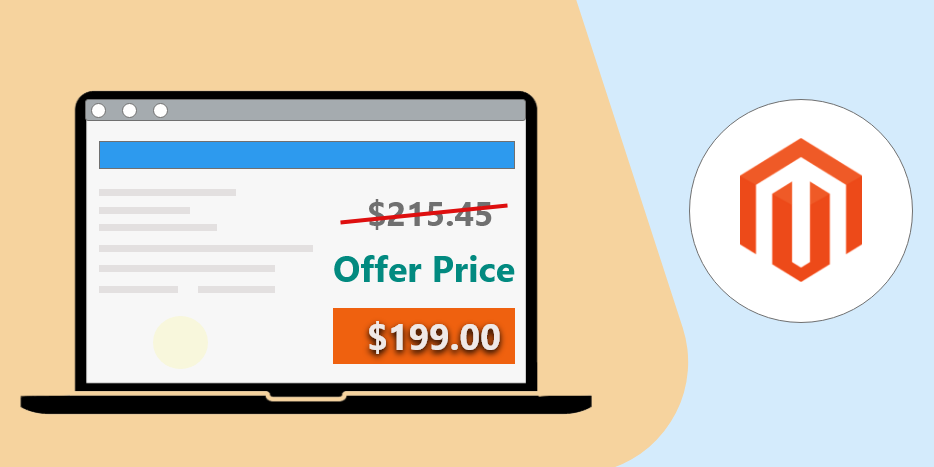Preisregeln für den Warenkorb:
Schritt 1: Melden Sie sich in Ihrem Magento 2 Backend an und navigieren Sie zu Marketing > Promotions > Cart Price Rules.

Schritt 2: Klicken Sie auf der Seite Einkaufspreisregeln auf die Schaltfläche Neue Regel hinzufügen, um eine neue Regel zu erstellen.

Schritt 3: Sie können die neue Regel auf der Seite Neue Warenkorbpreisregeln konfigurieren.
Informationen zu den Regeln

- Name der Regel: Nennen Sie den Namen der Preisregel
- Beschreibung: Beschreiben Sie die Preisregel in kurzen Worten.
- Aktiv: Setzen Sie den Status der Regel auf Ja oder Nein.
- Websites: Wählen Sie die Website/den Shop aus, auf die/den Sie diese Regel anwenden möchten.

- Kundengruppen: Wählen Sie die Gruppe von Kunden, die sich für diese Aktion anmelden können.
- Coupon: Wenn Sie möchten, dass Ihre Kunden während der Werbeaktion bestimmte Coupons anwenden können, müssen Sie dieses Feld auf Spezifischer Coupon einstellen. Wenn Sie in diesem Feld keinen Coupon einstellen, wird diese Regel unter bestimmten Bedingungen angewendet.
- Verwendungen pro Kunde: Sie können in diesem Feld den Betrag 1 eingeben, wenn Sie die Verwendung dieses Rabatts durch die Kunden einschränken möchten.
- Von/Bis-Datum: Definieren Sie das Start- und Enddatum für diese Aktion in Ihrem Geschäft.
- Priorität: Sie können die Priorität dieser Regel festlegen, wenn Sie andere Regeln für die gleiche Zeitspanne haben.
- Öffentlich im RSS-Feed: Wählen Sie Ja für dieses Feld, wenn Sie diese Regel in Ihrem RSS-Feld veröffentlichen möchten.
Bedingungen

Bedingungen: Sie können die Bedingungen sowie die Unterbedingungen für diese Regel festlegen und von Alle Bedingungen anwendbar zu Beliebig und Wahr zu Falsch wechseln.
Aktionen

- Anwenden: Wählen Sie eine der Dropdown-Aktionen aus, auf die Sie diese Regel anwenden möchten.
- Rabatt-Betrag: In diesem Feld können Sie den rabattierten Betrag festlegen.
- Maximale Menge: Der Rabatt wird auf die Legen Sie die maximale Menge der Produkte fest, auf die die Regeln angewandt werden sollen.
- Rabatt-Mengenschritt (Kauf X): Wenn Sie eine „Kaufe X und erhalte Y gratis“-Aktion anbieten möchten, müssen Sie hier die Menge des Produkts X festlegen, um das Produkt Y gratis zu erhalten. Zum Beispiel
Kaufen Sie 3 und erhalten Sie 1 gratis, dann setzen Sie 3 in dieses Feld und 1 in das Feld Rabattbetrag.
- Auf den Versandbetrag anwenden: Wenn Sie den Rabatt auf die Zwischensumme der Bestellung anwenden möchten, dann setzen Sie dieses Feld auf Ja.
- Nachfolgende Regeln verwerfen: Wenn Sie möchten, dass nach dieser Regel keine weitere Regel angewendet wird, setzen Sie dieses Feld auf Ja.
- Kostenloser Versand: Wenn Sie mit dieser Regel einen kostenlosen Versand anbieten möchten, wählen Sie im Dropdown-Menü die Option „Nur für passende Artikel“.

- Standard-Regelbeschriftungen für alle Shop-Ansichten: Definieren Sie eine Standardbeschriftung für die Rabatte.
- Spezifische Etiketten für Filialansichten: Wenn Sie mehrere Filialen haben, wählen Sie spezifische Etiketten, die in Ihrer Filiale für Rabatte angezeigt werden sollen.
- Wenn Sie mit der Konfiguration der neuen Preisregel fertig sind, klicken Sie auf die Schaltfläche Speichern, um sie im Schaufenster anzuwenden.
Katalogpreisregeln:
Schritt 1: Melden Sie sich in Ihrem Magento-Backend an und navigieren Sie zu Marketing > Promotion > Katalogpreisregeln

Schritt 2: Auf der Seite Catlog-Preisregeln klicken Sie auf die Schaltfläche Neue Regel hinzufügen, um eine neue Regel zu erstellen.

Schritt 3: Sie können die neue Regel auf der Seite Neue Katalogpreisregeln konfigurieren.
Informationen zur Regel:

Name der Regel: Geben Sie der Preisregel einen Namen.
Beschreibung: Geben Sie in diesem Feld eine kurze Beschreibung dieser Regel ein.
Status: Um diese Regel auf Ihren Shop anzuwenden, setzen Sie den Status der Regel auf Aktiv.
Websites: Wählen Sie die Website, für die Sie diese Regel verfügbar machen möchten.

- Kundengruppen: Wählen Sie die Gruppe von Kunden, die sich für diese Regel anmelden können.
- Von/Bis-Datum: Wählen Sie den Zeitraum aus, in dem diese Regel in Ihrem Geschäft gelten soll.
- Priorität: Geben Sie eine Zahl ein, um die Priorität dieser Regel festzulegen, wenn Sie andere Regeln in demselben Datumsbereich haben.
Bedingungen:

Bedingungen: Sie können die Bedingungen sowie die Unterbedingungen für diese Regel festlegen und von Alle Bedingungen anwendbar zu Beliebig und Wahr zu Falsch wechseln.
Aktionen:

- Anwenden: Wählen Sie eine der Dropdown-Optionen, um die Aktionen für diese Regel zu definieren.
- Rabatt-Betrag: Geben Sie den Rabattbetrag in das vorgegebene Feld ein.
- Nachfolgende Regeln verwerfen: Sie können wählen, ob die anderen Regeln mit dieser Regel angewendet oder verworfen werden sollen, indem Sie Ja oder Nein für dieses Feld auswählen.
- Sobald Sie mit der Konfiguration der neuen Preisregel fertig sind, klicken Sie auf die Schaltfläche Speichern, um sie im Schaufenster anzuwenden.
Bitte kontaktieren Sie uns unter manish@bay20.com oder rufen Sie uns unter +91-8800519180 an, wenn Sie Unterstützung für Magento 2 benötigen. Sie können auch die Magento2-Entwicklungsseite besuchen, um die von uns angebotenen Dienstleistungen zu überprüfen.